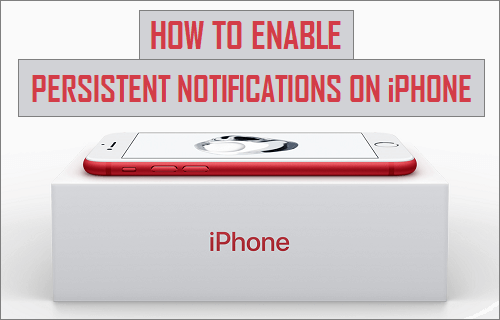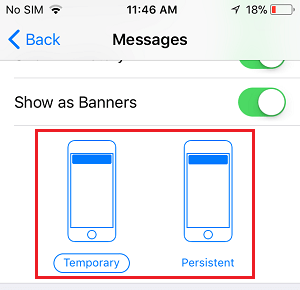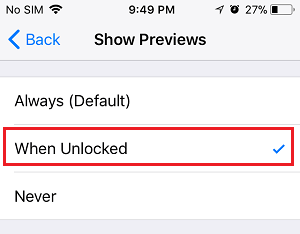En caso de que haya una aplicación en particular en tu iPhone que te esté molestando con notificaciones frecuentes, puedes evitar que esa aplicación te moleste con notificaciones no deseadas siguiendo los pasos que se indican a continuación para bloquear notificaciones de cualquier aplicación en iPhone.
Bloquear notificaciones de cualquier aplicación en iPhone
Casi todas las aplicaciones, desde las de Apple hasta las de terceros instaladas desde el App Store, envían algún tipo de notificación.
En la mayoría de los casos estas notificaciones son muy útiles, sin embargo muchas otras veces las aplicaciones empiezan a enviar toneladas de notificaciones no relacionadas, lo que puede ser muy molesto.
Si te encuentras en esta situación, te queda la opción de eliminar la aplicación, o bien puedes bloquear esta aplicación en particular para que no envíe notificaciones. De esta manera puedes seguir usando la aplicación, sin tener que ver todas las molestas notificaciones de la aplicación.
Otra razón para bloquear las notificaciones sería si está utilizando una aplicación que contiene información confidencial o importante que no desea que se exponga en forma de notificaciones.
- Relacionado: Cómo ocultar notificaciones de la pantalla de bloqueo del iPhone
Cualquiera que sea tu razón, el proceso para bloquear notificaciones desde cualquier aplicación en iPhone o iPad es muy simple y directo.
1. Abra Configuración en su iPhone.
2. En la pantalla Configuración, pulse sobre Notificaciones
3. En la siguiente pantalla, pulse sobre la aplicación desde la que desea bloquear las notificaciones en su iPhone.
4. En la siguiente pantalla, desactive la opción Allow Notifications (Permitir notificaciones) (Vea la imagen de abajo)
Después de esto, la aplicación en particular ya no le molestará con las notificaciones.
Puedes repetir los pasos anteriores para otras aplicaciones, en caso de que haya otras aplicaciones que te molesten con notificaciones no deseadas.
Relacionado
- Cómo desactivar las notificaciones push en iPhone y iPad